Como converter um slide em uma imagem
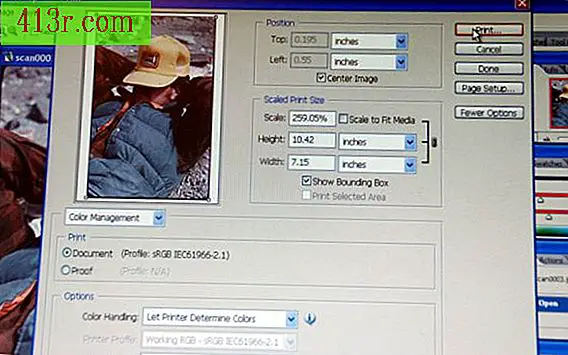
Inserindo o slide
Passo 1
Abra a tampa do scanner e insira o slide no slot para slides e negativos. O scanner na fotografia é projetado dessa maneira, embora alguns scanners tenham um acessório deslizante para digitalização separadamente. Ao inserir o slide, o lado no vidro será a parte de trás do slide, ou o lado que geralmente não tem escrita em sua moldura de papelão. Se você inserir a imagem na direção oposta, uma imagem espelhada será criada. Por exemplo, no slide que é digitalizado em nossa imagem, há algo escrito na capa. Se girarmos o slide na outra direção, a imagem final terá um boné de beisebol com escrita invertida.
Passo 2
Feche a tampa do scanner e pressione o botão que informa à máquina que você digitalizará um negativo ou um slide. No scanner da imagem, esse botão tem um ícone que parece um slide e um filme.
Passo 3
Escolha para digitalizar um slide no menu que aparece. Além disso, se você digitalizar uma imagem ou negativo, uma vez que seria uma escolha diferente.
Passo 4
Clique na opção para visualizar as imagens antes de digitalizar. Se o scanner tiver essa opção, verifique isso para poder posicionar o limite de digitalização, se necessário.
Passo 5
Substitua seu limite de verificação, se necessário. Não deve haver linhas pontilhadas ao redor da área a ser digitalizada. Se você quiser ampliar ou reduzir a área, puxe os cantos para dentro ou para fora com o cursor.
Passo 6
Clique no comando OK ou Digitalizar para continuar a digitalização.
Passo 7
Selecione se você deseja digitalizar negativos adicionais ou interromper a digitalização. Sua nova imagem digital é salva em um arquivo no seu computador.
Passo 8
Abra a imagem digital em um programa de edição de gráficos para imprimir uma imagem.
Passo 9
Escolha uma opção de visualização de impressão, se disponível no seu programa de edição de gráficos. Na foto estamos usando o Photoshop, o que nos permite escolher o tamanho da imagem. Ao imprimir, use papel de qualidade fotográfica para obter melhores resultados.







